Kaip iškirpti garso įrašų ar kitų MP3 segmentus
Ar esate buvę situacijoje, kai klausotėsį podcast'ą ir išgirsti tam tikrą segmentą, kurį norite bendrinti su draugais? Užuot privertę atsisiųsti ar perduoti visą turinį, galite tiesiog nukirpti norimą dalį ir atsiųsti. Štai, kaip tai padaryti, naudodamiesi „Windows“, naudodamiesi „Audacity“, galite tai padaryti lengvai ir nemokamai.
Radę MP3 failą, kurį norite iškarpyti, vilkite jį į „Audacity“ ir importuokite.

Po laidos importavimo aš rekomenduoju naudoti didinamąjį įrankį, kad padidintumėte garso takelį, kad galėtumėte jį tiksliau iškarpyti. Paprastai aš priartinu, taigi turiu 30 antrų šou segmentų.
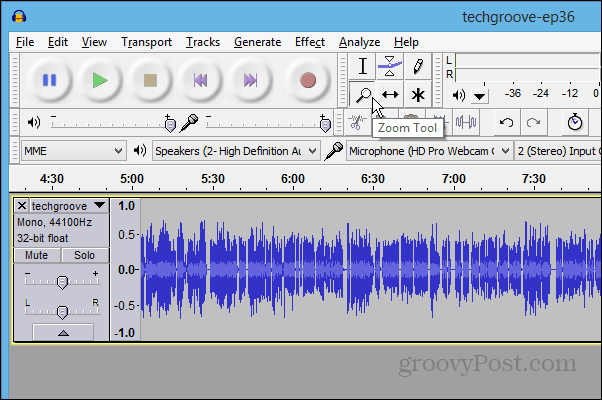
Tada naudokite „Selection“ įrankį, kad pažymėtumėte norimą klipo dalį.
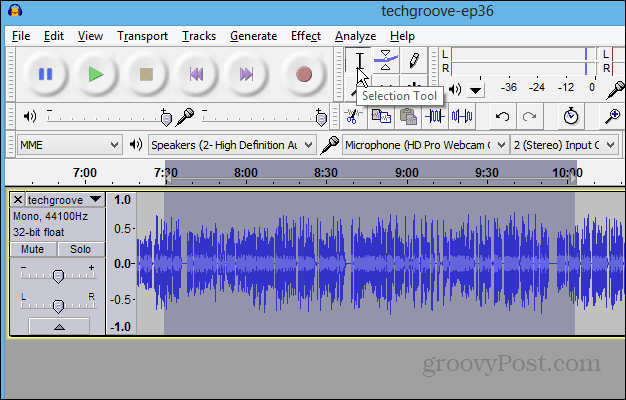
Norėdami išsaugoti įrašą, eikite į Failas> Eksportuoti pasirinkimą.
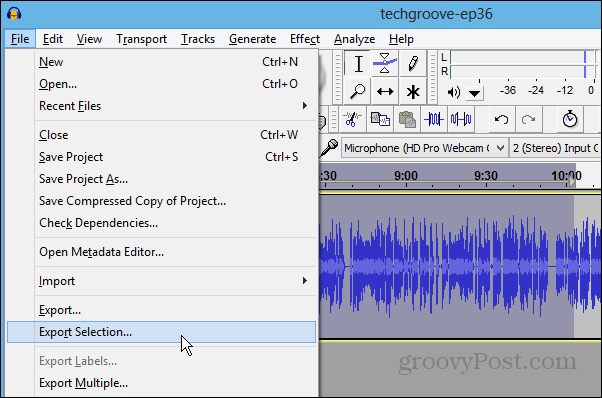
Dabar suteikite klipui pavadinimą ir pasirinkite formatą, kurį norite išsaugoti kaip.
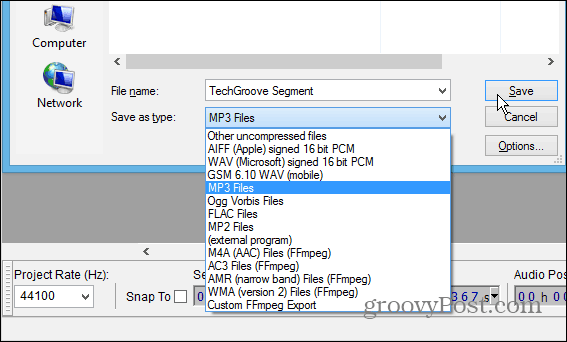
Daugeliu atvejų tikriausiai norėsite išsaugoti kaipMP3. Taigi turėsite įsitikinti, kad turite LAME kodavimo įrenginį - atsisiųskite jį čia, jei norite naudoti „Windows“ ar „Mac“. Įdiegti lengva, tereikia kelių paspaudimų.
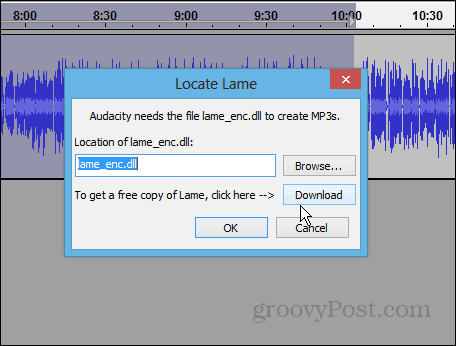
Jei tai yra pirmasis jūsų klipas, gausite metaduomenų ekraną, kad galėtumėte jį pažymėti taip, kaip norite. Jei galų gale atliksite daug šių veiksmų, galbūt norėsite nustatyti vieną iš jų kaip numatytąjį.
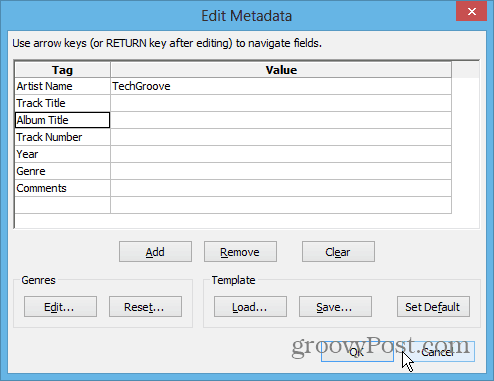
Spustelėkite Gerai, ir jūsų nukirpta dalis bus eksportuota ir išsaugota. Tada galite nusiųsti draugui ar klausytis klausytis jų nešiojamame įrenginyje.
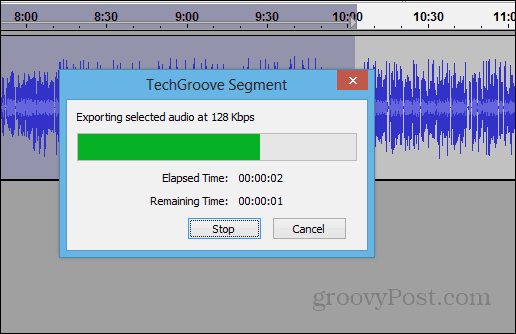










Palikite komentarą